solidworks修改工程图尺寸的方法
- 时间:2020-09-18 09:37
- 来源:下载吧
- 编辑:longnian
solidworks是一款相当优秀的实用型CAM、CAE分析软件,该软件功能十分全面,其增强功能和新功能可以帮助设计师改进产品开发流程,加速产品投入生产,非常适用于3D设计与工程图设计方面。我们在使用这款软件设计工程图的时候,很多时候会为了产品的精确性,而需要多次修改工程图中产品的尺寸。但由于这款软件在使用过程中有很多的专业术语,这给行外人士使用这款软件造成了困难,所以接下来小编就给大家详细介绍一下solidworks修改工程图尺寸的具体操作方法,有需要的朋友可以看一看。

方法步骤
1.首先打开软件,我们在软件打开需要修改尺寸的工程图,并使用鼠标滚轮将其放大。
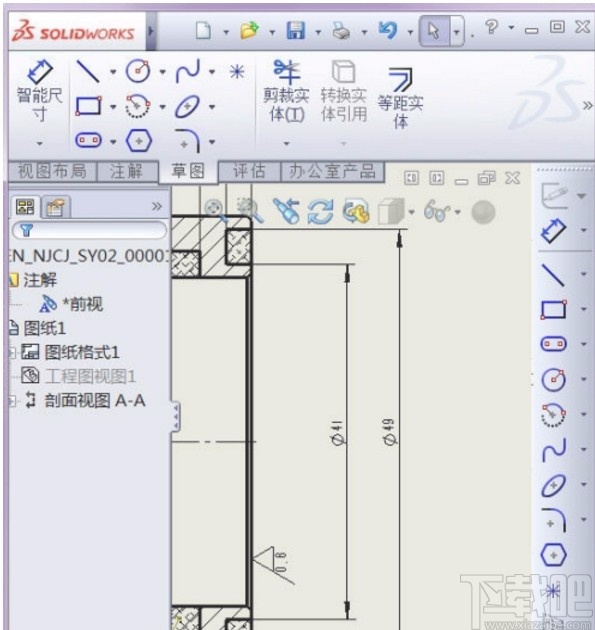
2.假设我们要将直径φ49这个尺寸改成直径φ50,则用鼠标选中直径为φ49的这条线,如下图所示。
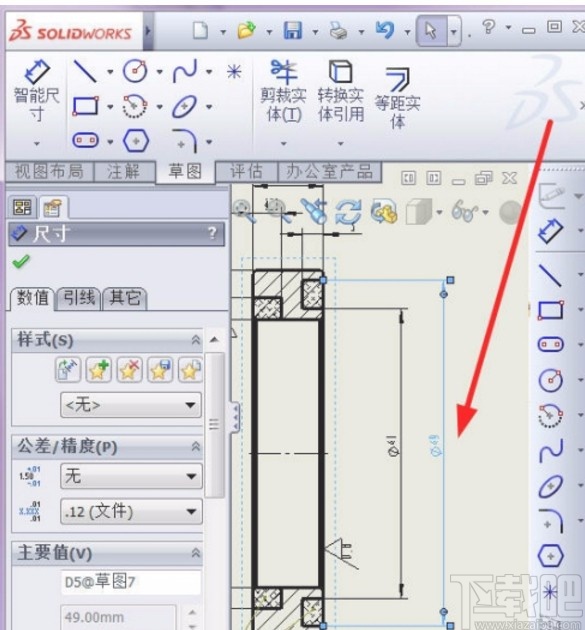
3.选中之后,界面左侧就会出现一个尺寸窗口,我们在窗口中下拉工具条,找到“主要值”一栏。
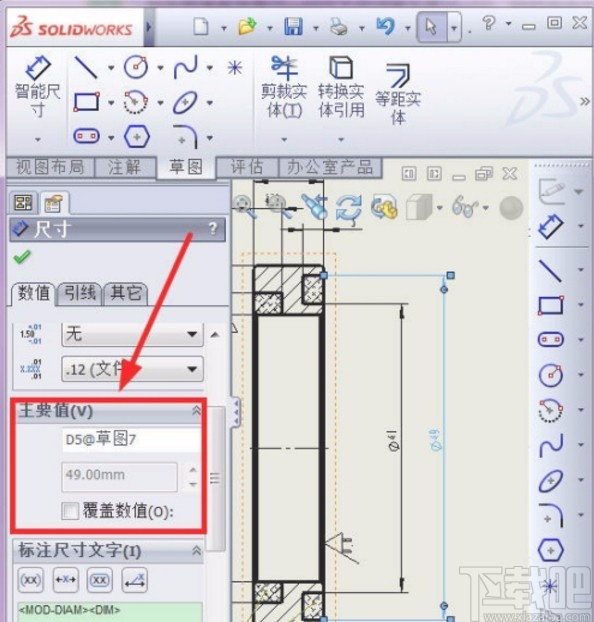
4.接着我们在主要值下方找到“覆盖数值”选项,点击该选项前面的小方框使其打钩,下方就会弹出数值方框。
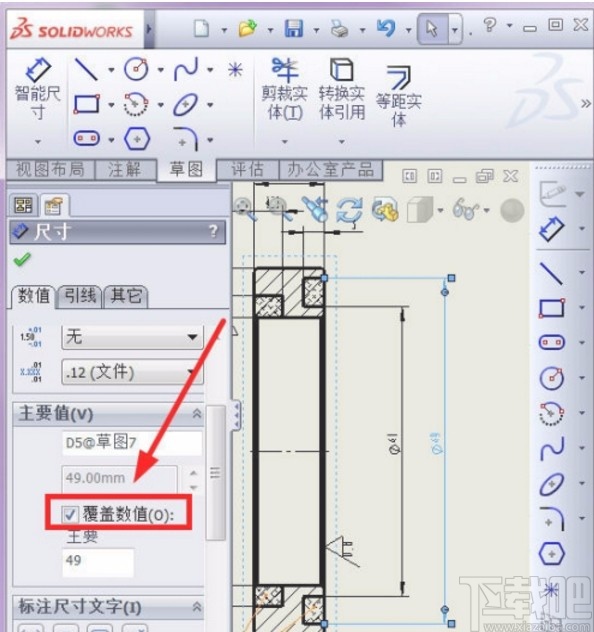
5.我们在数值方框中将数值改成想要的值,即将49改成50,如下图所示。
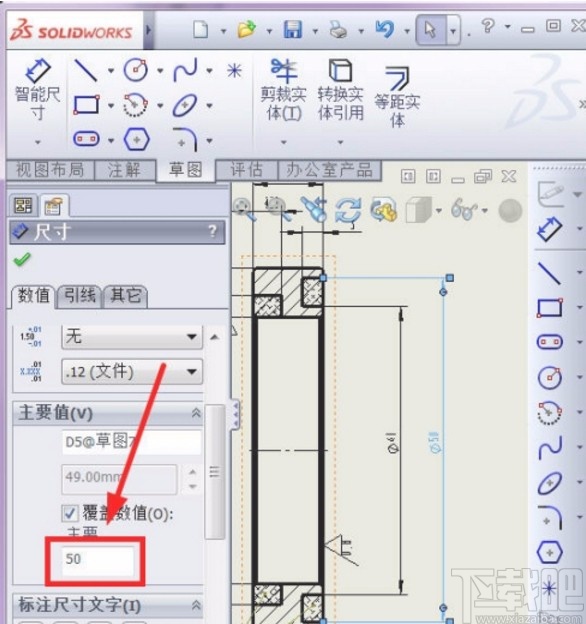
6.然后我们在尺寸窗口的左上角找到一个绿色小勾按钮,点击该按钮就可以成功修改尺寸了。
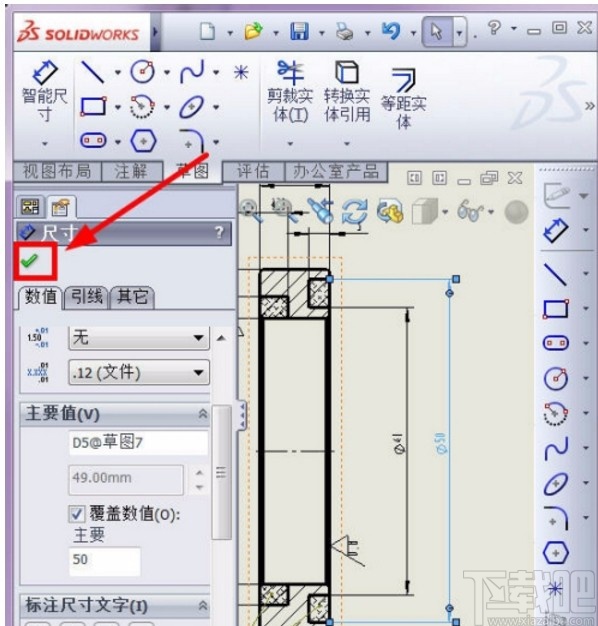
7.最后我们就可以在工程图中查看到φ49已经变成了φ50,如下图所示,大家可以作为参考。
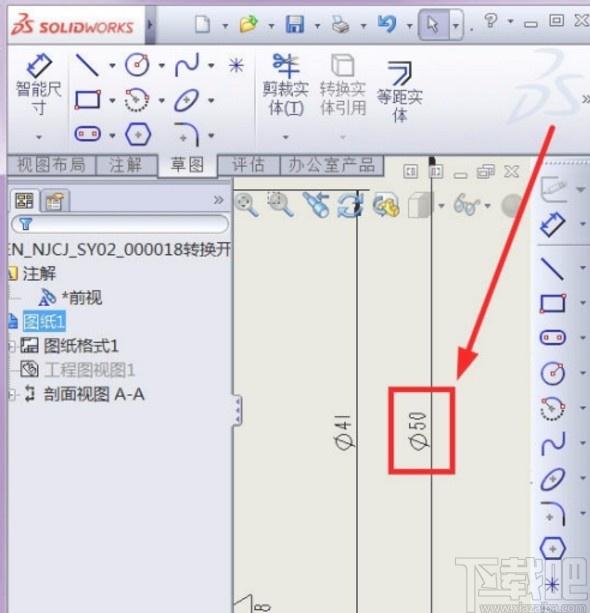
以上就是小编给大家整理的solidworks修改工程图尺寸的具体操作方法,方法简单易懂,有需要的朋友可以看一看,希望这篇教程对大家有所帮助。
最近更新
-
 淘宝怎么用微信支付
淘宝怎么用微信支付
淘宝微信支付怎么开通?9月5日淘宝公示与微信
- 2 手机上怎么查法定退休时间 09-13
- 3 怎么查自己的法定退休年龄 09-13
- 4 小红书宠物小伙伴怎么挖宝 09-04
- 5 小红书AI宠物怎么养 09-04
- 6 网易云音乐补偿7天会员怎么领 08-21
人气排行
-
 易剪辑给视频添加马赛克的方法
易剪辑给视频添加马赛克的方法
易剪辑是一款功能强大的视频编辑软件,该软件体积小巧,但是给用
-
 爱拍电脑端调整视频播放速度的方法
爱拍电脑端调整视频播放速度的方法
爱拍电脑端是一款功能齐全的视频编辑软件,该软件界面直观漂亮,
-
 snapgene下载安装方法
snapgene下载安装方法
snapgene是一款非常好用的分子生物学模拟软件,通过该软件我们可
-
 ae2020导出视频的方法
ae2020导出视频的方法
ae这款软件的全称是AfterEffects,是一款世界著名的拥有影像合成
-
 mouse rate checker下载安装方法
mouse rate checker下载安装方法
mouseratechecker是一款检测鼠标DPI和扫描率综合性能的软件,可以
-
 packet tracer汉化操作方法
packet tracer汉化操作方法
CiscoPacketTracer是一款思科模拟器,它是一款非常著名的图形界面
-
 manycam下载使用方法
manycam下载使用方法
manycam是一款非常实用且功能强大的摄像头美化分割软件,它拥有非
-
 ms8.0下载安装的方法
ms8.0下载安装的方法
MaterialsStudio8.0是一款功能强大的材料模拟软件,模拟的内容包
-
 blender设置中文的方法
blender设置中文的方法
blender是一款开源的跨平台全能三维动画制作软件,该软件功能十分
-
 blender复制物体的方法
blender复制物体的方法
blender是一款高效实用的跨平台全能三维动画制作软件,该软件不仅

